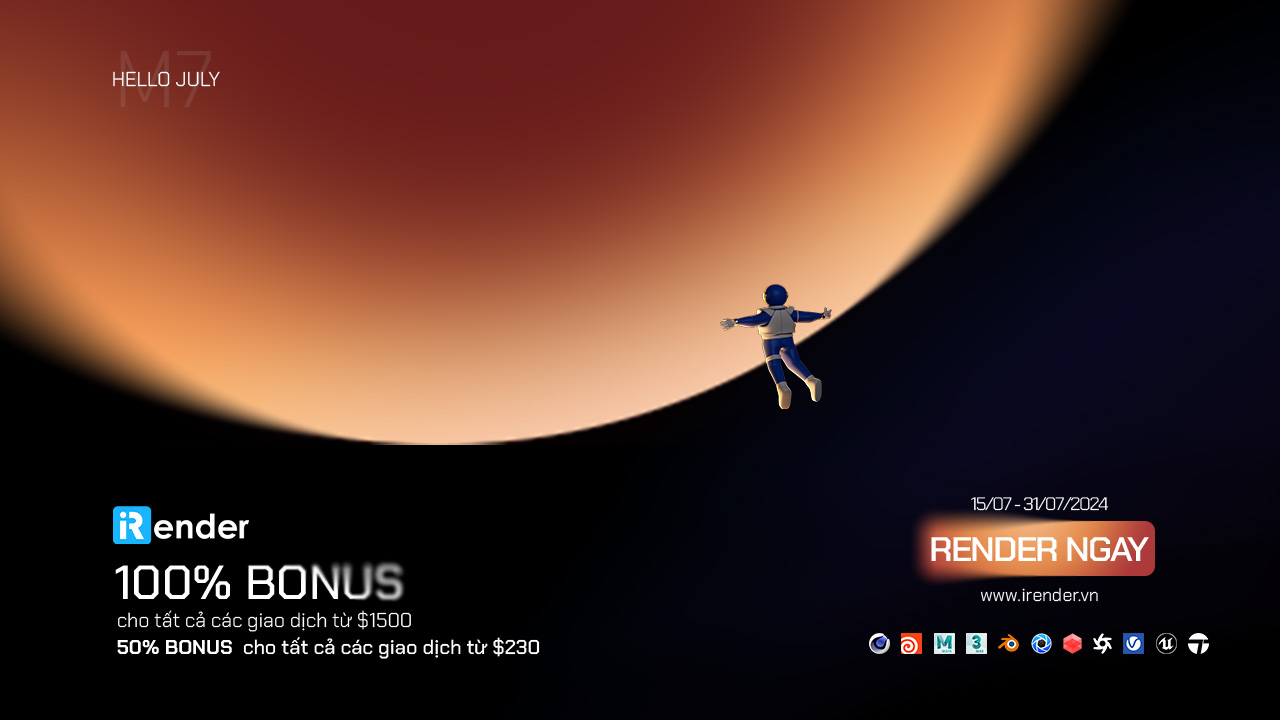Cách tạo ra vật liệu nhôm trong Blender
Kim loại là vật liệu khá phổ biến trong các cảnh Blender và đời thực. Nhôm là vật liệu có lợi, cả trong đời thực và trong Blender. Với số lượng vật thể có thể tạo ra bằng nhôm, chúng ta sẽ cần nó cho một mô hình tại một thời điểm nào đó. Vậy, làm thế nào bạn có thể tạo ra vật liệu nhôm trong Blender?
Hãy cùng khám phá thêm chi tiết trong blog của iRender ngày hôm nay!
Tổng quan về nhôm trong Blender
Aluminum in Blender (Nguồn hình ảnh: Youtube)
Nhôm là vật liệu thường được sử dụng trong nhiều ngành công nghiệp khác nhau do đặc tính nhẹ, bền và dễ uốn của nó. Trong Blender, việc tạo ra vật liệu nhôm chân thực bao gồm sử dụng shader, họa tiết và ánh sáng để mô phỏng vẻ ngoài kim loại của nó. Bằng cách điều chỉnh các đặc tính của shader và họa tiết, bạn có thể mô phỏng các đặc tính phản chiếu và kim loại của nhôm. Thông qua sự kết hợp giữa các thiết lập shader, ứng dụng họa tiết và thiết lập ánh sáng, bạn có thể tạo ra vật liệu nhôm thuyết phục trong Blender phù hợp để sử dụng trong nhiều dự án khác nhau, chẳng hạn như hình ảnh hóa sản phẩm, kết xuất kiến trúc hoặc hoạt ảnh. Hãy nhớ điều chỉnh các đặc tính vật liệu dựa trên diện mạo cụ thể mà bạn muốn đạt được cho vật thể bằng nhôm của mình.
Các bước tạo vật liệu nhôm trong Blender
Nguồn hình ảnh: Blender addons
Để tạo vật liệu nhôm chân thực trong Blender, bạn có thể làm theo các bước sau:
-
- Mở Blender: Khởi chạy Blender và đảm bảo bạn đang ở trong công cụ kết xuất Cycles hoặc Eevee.
- Chọn Đối tượng: Chọn đối tượng mà bạn muốn áp dụng vật liệu nhôm.
- Shader Editor: Trong không gian làm việc, hãy chuyển đến “Shader Editor”.
- Tạo Vật liệu Mới: Tạo vật liệu mới cho đối tượng nếu đối tượng chưa có vật liệu.
- Thêm Shader BSDF theo nguyên tắc: Nhấn Shift + A trong Shader Editor và chọn Shader > Principled BSDF. Shader này sẽ đóng vai trò là cơ sở cho vật liệu nhôm.
- Kết nối các nút: Kết nối nút shader BSDF theo nguyên tắc với nút Material Output.
- Điều chỉnh thông số:
Màu cơ bản: Đặt màu cơ bản thành màu xám nhạt hoặc màu kim loại giống nhôm.
Kim loại: Tăng giá trị kim loại lên 1 để làm cho vật liệu có độ kim loại cao.
Độ nhám: Điều chỉnh giá trị độ nhám để kiểm soát độ bóng và khả năng phản chiếu của vật liệu. Nhôm thường có độ nhám ở mức trung bình thấp.
- Ứng dụng kết cấu: Bạn có thể thêm các nút kết cấu để tạo ra các khuyết điểm bề mặt hoặc các biến thể trong vật liệu để tăng thêm tính chân thực. Ví dụ, bạn có thể kết hợp kết cấu nhiễu để mô phỏng các khuyết điểm tinh tế trên bề mặt nhôm.
- Thiết lập ánh sáng: Đảm bảo thiết lập ánh sáng của bạn bổ sung cho bản chất phản chiếu của nhôm. Thử nghiệm với các cấu hình ánh sáng khác nhau để đạt được hiệu ứng mong muốn.
- Xem trước và điều chỉnh: Sử dụng chế độ xem được kết xuất để xem trước vật liệu của bạn và thực hiện bất kỳ điều chỉnh cần thiết nào để đạt được hình dạng nhôm mong muốn.
Bằng cách làm theo các bước này và thử nghiệm với các tham số đổ bóng và kết cấu, bạn có thể tạo ra vật liệu nhôm thuyết phục trong Blender để sử dụng trong các dự án 3D của mình.
Làm thế nào để thêm bụi bẩn vào vật liệu nhôm?
Nguồn hình ảnh: PrestiVac
Thêm bụi bẩn vào vật liệu nhôm có thể mang lại cho nó vẻ ngoài cũ kỹ, có thể mong muốn cho một số dự án như đạo cụ, thiết kế bối cảnh hoặc tác phẩm nghệ thuật. Sau đây là một số cách để đạt được hiệu ứng này:
- Giấy nhám: Bạn có thể dùng giấy nhám để làm nhám bề mặt nhôm. Điều này sẽ tạo ra vẻ ngoài có kết cấu và tạo nền cho bụi bẩn bám vào.
- Bụi và đất: Thu thập bụi và đất từ môi trường xung quanh, tốt nhất là từ các khu vực có kết cấu và màu sắc khác nhau. Để có hiệu ứng được kiểm soát, bạn cũng có thể sử dụng bột mịn như bột ca cao hoặc bụi phấn. Bạn có thể sử dụng nhiều loại chất kết dính khác nhau như keo dán hoặc keo xịt để làm cho bụi và đất bám vào nhôm. Thoa một lớp keo mỏng lên bề mặt trước khi rắc bụi và đất lên. Khi đã đạt được diện mạo mong muốn, điều quan trọng là phải bịt kín bụi và đất tại chỗ. Bạn có thể sử dụng chất bịt kín trong suốt hoặc lớp phủ trên cùng để bảo vệ lớp hoàn thiện và ngăn bụi và đất cọ xát.
Ánh sáng và phản xạ
Vì vật liệu kim loại có tính phản chiếu nên vẻ ngoài của chúng bị ảnh hưởng rất nhiều bởi môi trường xung quanh. Ngay cả khi vật liệu có thực, nó vẫn sẽ trông không tự nhiên trong môi trường nền xám mặc định của Blender. Thiết lập vật liệu trong nhiều điều kiện ánh sáng khác nhau để xem nó trông như thế nào. Chúng ta có thể sử dụng HDR này bằng cách điều hướng đến không gian làm việc đổ bóng và chọn loại dữ liệu từ đối tượng đến thế giới. Vào Add > Tìm kiếm và chọn một kết cấu môi trường để đặt vào biểu đồ, sau đó kết nối đầu ra màu với đầu vào màu nền.
Trên kết cấu môi trường, hãy chọn HDR mà chúng ta vừa tải xuống; nền này bây giờ sẽ chiếu sáng cảnh của chúng ta và phản chiếu trên vật liệu nhôm của chúng ta.
Kết luận
Tóm lại, việc tạo ra vật liệu nhôm chân thực trong Blender bao gồm việc sử dụng trình đổ bóng BSDF theo nguyên tắc, điều chỉnh các thông số như màu cơ bản, kim loại và độ nhám, và kết hợp họa tiết và ánh sáng để mô phỏng các đặc tính phản chiếu và kim loại của nhôm. Bằng cách làm theo các bước đã nêu và thử nghiệm với các nút đổ bóng và họa tiết, bạn có thể tạo ra vật liệu nhôm thuyết phục phù hợp với nhiều dự án 3D trong Blender. Hãy nhớ tinh chỉnh vật liệu dựa trên các đặc điểm hình ảnh cụ thể mà bạn muốn nắm bắt, đảm bảo rằng nó phù hợp với diện mạo và cảm giác mong muốn của bề mặt nhôm.
iRender - Giải pháp tốt nhất cho kết xuất Blender
iRender tự hào là một trong những nhà cung cấp dịch vụ GPU tốt nhất trên thị trường. Bạn có thể tìm thấy rất nhiều gói server phù hợp cho dự án Blender của mình. iRender cung cấp từ 1/2/4/6/8 card RTX 4090 và 3090. Ngoài việc mang đến cấu hình mạnh mẽ, tất cả các máy chủ tại iRender còn được trang bị CPU AMD Ryzen™ Threadripper™ PRO 3955WX @ 3.9 – 4.2GHz hoặc AMD Ryzen™ Threadripper™ PRO 5975WX @ 3.6 – 4.5GHz, RAM 256GB, SSD NVMe lưu trữ 2TB. Cấu hình cao cấp cực kỳ phù hợp cho các dự án Blender phức tạp. Hiện tại chúng tôi đã Blender cài sẵn khi bạn tạo máy, nghĩa là bạn sẽ không mất thời gian cài đặt phần mềm.
Hãy xem sức mạnh của card RTX4090 hoạt động như thế nào khi kết xuất với các cảnh Blender qua các video dưới đây nhé:
Giá cả rất linh hoạt và phù hợp với các dự án Blender từ nhỏ đến lớn. Hơn nữa, iRender luôn có Team hỗ trợ trực tuyến 24/7 trên website để giúp bạn xử lý các vấn đề ngay lập tức.
Hiện tại chúng tôi đang có khuyến mãi siêu hời nhân dịp sinh nhật 5 tuổi của iRender. Tặng 100% bonus cho giao dịch từ 1500$ và 50% bonus cho các giao dịch từ 230$. Đừng bỏ lỡ siêu ưu đãi hấp dẫn này.
Hãy tạo TÀI KHOẢN ngay bây giờ và thử sức mạnh kết xuất của card 4090 cho các dự án Blender của bạn. Để biết thêm thông tin, vui lòng liên hệ với chúng tôi theo địa chỉ email [email protected] hoặc mobile/ WhatsApp: +(84) 916017116, Skype: Lina iRender.
iRender – Happy Rendering!